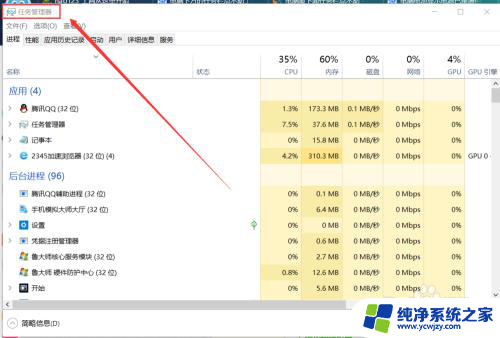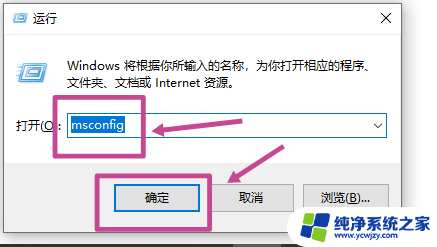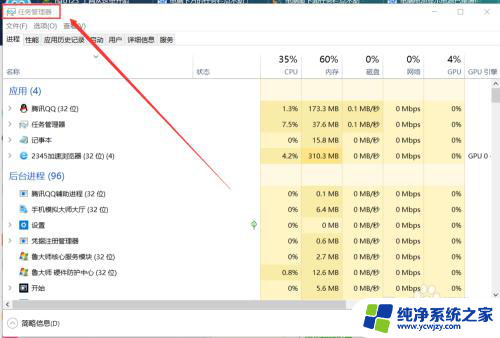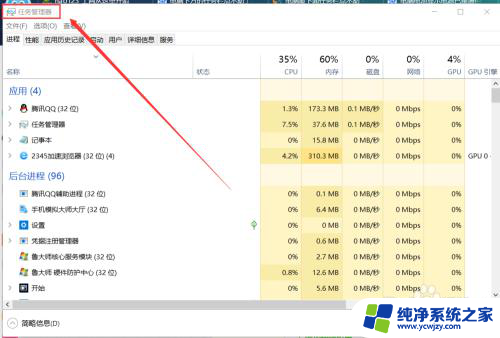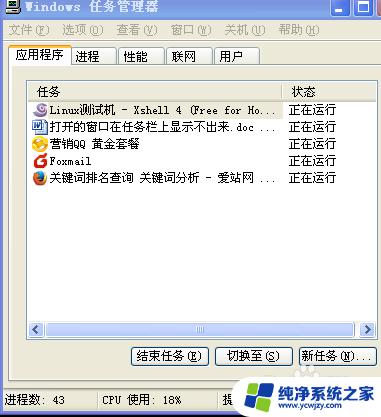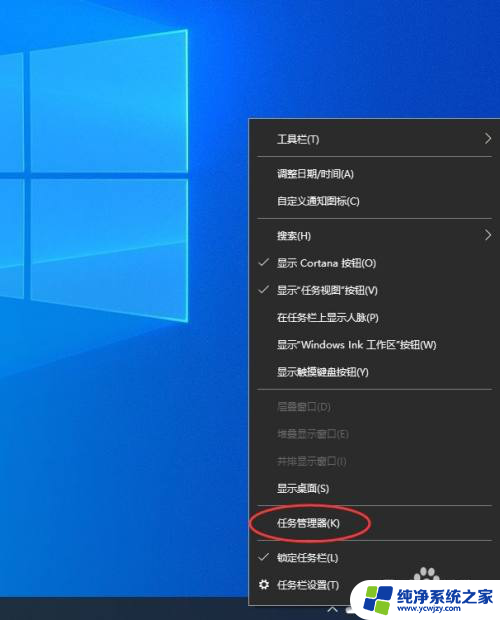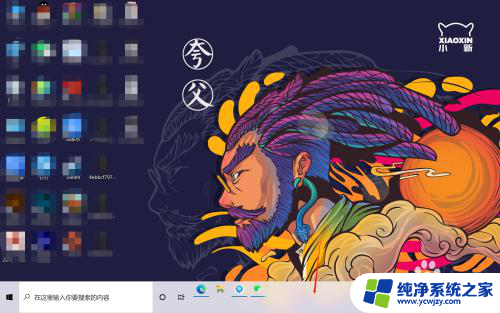电脑桌面点不动,任务栏可以正常操作 电脑任务栏点击无反应怎么办
更新时间:2023-12-09 15:40:06作者:jiang
电脑是我们日常生活和工作中必不可少的工具之一,而在使用电脑的过程中,有时我们可能会遇到一些问题,比如当我们点击电脑任务栏上的图标时,却发现没有任何反应。这种情况常常让人感到困惑和烦恼,不知道该如何解决。不用担心下面我将为大家介绍一些解决方法,帮助大家解决电脑任务栏点击无反应的问题。
步骤如下:
1.首先我们先使用“CTRL+ALT+Delete”组合键打开电脑上的任务管理器。后切换到进程页面
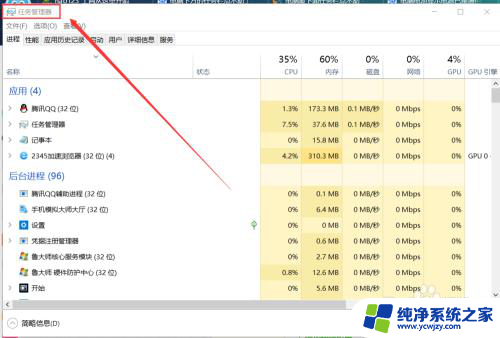
2.之后在进城页面找到explorer.exe进程,选中后点击右下方的结束进程(因为小编的任务栏没有问题所以并没有显示explorer.exe进程)

3.进行完上一步之后我们再点击页面左上角的文件夹,选择新建任务
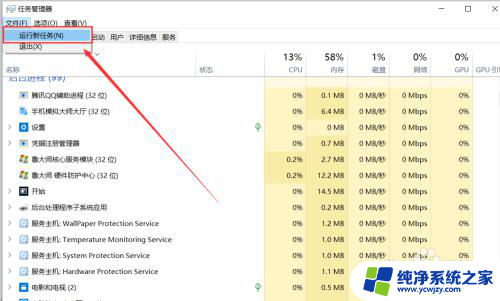
4.然后输入explorer.exe,点击确定回到桌面就可以正常使用任务栏了。是不是很简单呢!
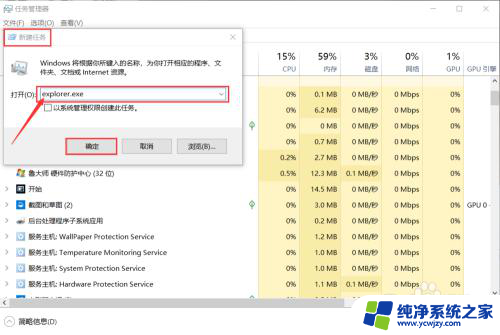
以上是解决电脑桌面无法点击、任务栏正常操作的全部内容,如果您遇到了这种情况,可以尝试按照以上方法解决,希望对大家有所帮助。